
주소록 데이터 가져오기/내보내기
Microsoft Excel과 같은 응용 프로그램에서 작성한 CSV 형식의 주소록 데이터를 기기로 가져오거나 다른 팩스기나 응용 프로그램에서 사용하도록 파일을 내보낼 수 있습니다. 본 기기는 2가지 파일 형식을 지원합니다(CSV 파일(*.csv) 및 Canon 주소록 파일(*.abk)).
 |
주소록이 저장된 폴더에 액세스 권한이 없는 경우 주소록을 사용할 수 없습니다. 해당 폴더에 액세스 권한이 있는 사용자로 로그인하거나 주소록의 저장 위치를 변경하십시오. |
주소록 데이터 가져오기
1
프린터 폴더를 엽니다. 프린터 폴더 표시
2
팩스 아이콘을 마우스 오른쪽 버튼으로 클릭하고 [인쇄 기본 설정]을 클릭합니다.
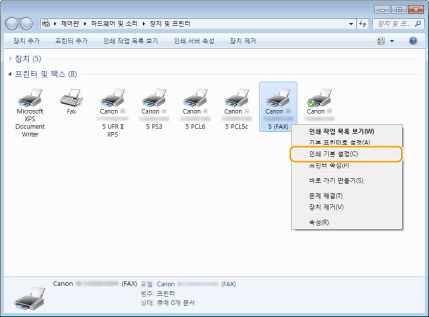
3
[수신인 선택] 탭  [주소록 편집]을 클릭합니다.
[주소록 편집]을 클릭합니다.
 [주소록 편집]을 클릭합니다.
[주소록 편집]을 클릭합니다.
4
[주소록 편집] 대화창에서 [가져오기]를 클릭합니다.

5
가져올 파일을 선택하고 [열기]를 클릭합니다.
CSV 파일의 경우 파일에서 사용되는 구분자를 지정합니다.
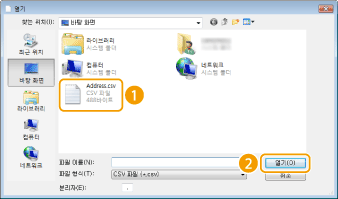
파일에서 가져온 수신인이 [주소록]에 표시됩니다.

주소록 데이터 내보내기
1
프린터 폴더를 엽니다. 프린터 폴더 표시
2
팩스 아이콘을 마우스 오른쪽 버튼으로 클릭하고 [인쇄 기본 설정]을 클릭합니다.
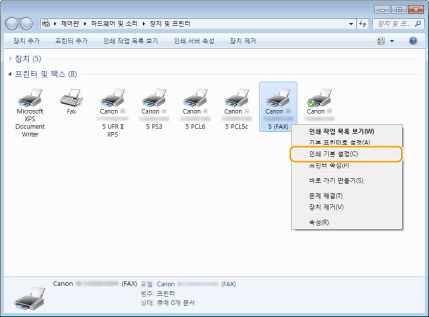
3
[수신인 선택] 탭  [주소록 편집]을 클릭합니다.
[주소록 편집]을 클릭합니다.
 [주소록 편집]을 클릭합니다.
[주소록 편집]을 클릭합니다.
4
[주소록 편집] 대화창에서 [내보내기]를 클릭합니다.
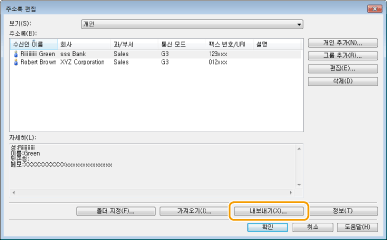

[기타] 탭의 [보안 설정]을 클릭하면 표시되는 대화 상자에서 [주소 목록을 내보낼 때 암호로 보호]를 선택한 경우, [내보내기]를 클릭하면 비밀번호를 입력하는 대화 상자가 표시됩니다. 자세한 내용을 보려면 팩스 드라이버 화면에서 [도움말]을 클릭하십시오.

5
파일을 저장할 위치, 파일 이름 및 파일 형식을 지정한 다음 [저장]을 클릭합니다.
CSV 파일의 경우 파일에서 사용되는 구분자를 지정합니다.
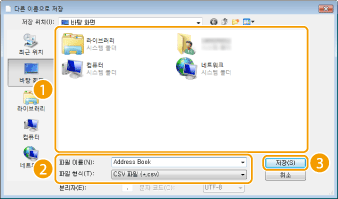
주소록 데이터가 지정된 위치로 내보내집니다.
주소록 데이터를 저장할 위치 변경
1
프린터 폴더를 엽니다. 프린터 폴더 표시
2
팩스 아이콘을 마우스 오른쪽 버튼으로 클릭하고 [인쇄 기본 설정]을 클릭합니다.
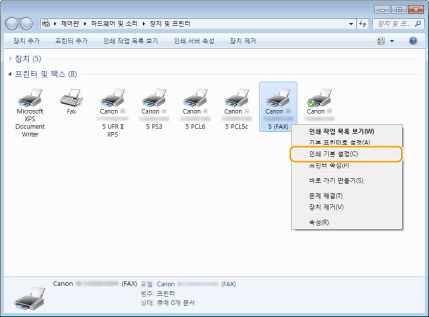
3
[수신인 선택] 탭  [주소록 편집]을 클릭합니다.
[주소록 편집]을 클릭합니다.
 [주소록 편집]을 클릭합니다.
[주소록 편집]을 클릭합니다.
4
[주소록 편집] 대화창에서 [폴더 지정]을 클릭합니다.
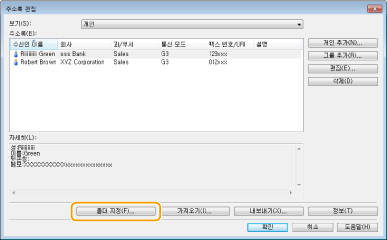
5
주소록 데이터를 저장할 위치를 지정하고 [확인]을 클릭합니다.


쓰기 권한이 있는 [내 문서] 폴더 등의 폴더에 주소록 데이터를 저장하십시오.
6
주소록을 생성하려면 [새로 만들기]를 클릭하고 기존 주소록을 지정된 폴더로 복사하려면 [복사]를 클릭합니다.

주소록이 생성되거나 복사됩니다.

4단계에서 선택한 폴더에 이미 주소록이 있으면 다음과 같은 메시지가 표시됩니다. 기존 주소록을 사용하려면 [그대로 사용]을 클릭하고 팩스 드라이버의 주소록을 사용하려면 [덮어쓰기]를 클릭하십시오.
